Întrebare
Problemă: Cum să remediați erorile lipsă ale aplicațiilor din magazin după actualizarea creatorilor de toamnă?
Așa că am instalat Fall Creators Update ieri și a început spectacolul. După actualizare, majoritatea aplicațiilor Windows Store, inclusiv aplicația Store în sine, au dispărut din meniul Start. Nici Cortana nu le găsește, dar nu le pot reinstala deoarece sunt deja pe sistem.
Singura modalitate prin care le pot accesa este să lansez Windows Store online, să găsesc aplicația necesară, să o accesez și să dai clic pe Play. Există deja o remediere?
Răspuns rezolvat
Microsoft a lansat în sfârșit Actualizarea Windows 10 Fall Creators (V1709) și o împinge treptat pe milioane de desktop-uri, laptopuri și tablete. Această actualizare este în prezent ultima actualizare majoră din istoria Windows 10 și se așteaptă ca toate îmbunătățirile viitoare să fie lansate cu actualizări săptămânale.
Diferența dintre actualizările săptămânale sau de calitate și actualizările de caracteristici[1] (Actualizarea aniversară, Actualizarea creatorilor și acum Actualizarea creatorilor de toamnă) este cantitatea de modificări care trebuie executate. Actualizările de calitate sunt orientate către întreținerea sistemului și remedierea problemelor curente.
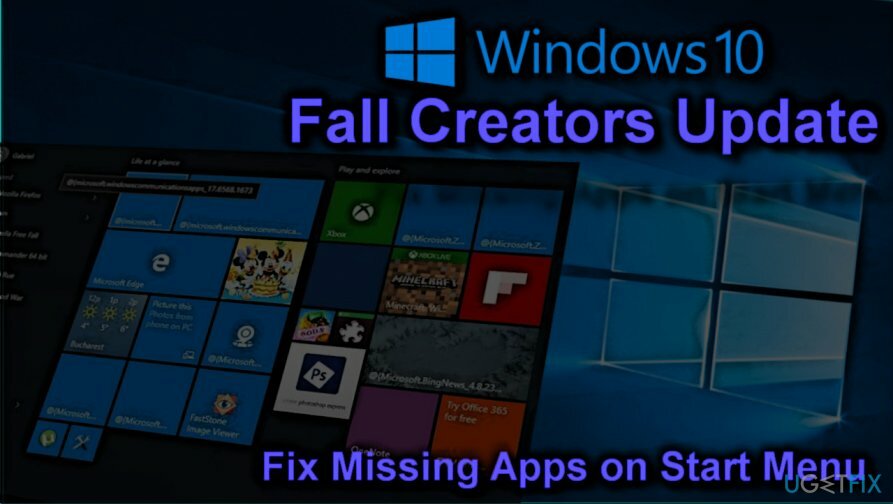
Între timp, actualizările caracteristicilor, în acest caz Fall Creators Update, introduce un nou design, People Hub, Mixed Reality,[2] Story Remix, Conectarea telefonului și o grămadă de alte funcții noi, precum și îmbunătățirea diferitelor funcții reprezentate în Actualizarea creatorilor (V1703).
Deși Microsoft depune toate eforturile pentru a asigura lansarea fără probleme a Fall Creators Update, abundența de noi funcții, aplicații și Îmbunătățirile care trebuie instalate instantaneu pe milioane de dispozitive diferite cu diverse configurații hardware nu pot trece fără defecțiuni.
Una dintre erorile Fall Creators Update discutate în mod activ pe Microsoft și pe alte forumuri este legată de aplicațiile implicite.[3] Potrivit utilizatorilor Windows 10, instalarea actualizării s-a încheiat cu aplicațiile lipsă, inclusiv Store, Skype, MSN News, Business and Sport, Netflix și altele.
Când sistemul repornește după instalarea V1709, multe dintre plăcile de aplicații Store lipsesc din meniul Start. Nici Cortana nu poate găsi aplicațiile lipsă. Cu toate acestea, aplicațiile sunt incluse în lista Programe și caracteristici și pot fi lansate în Magazinul Windows.
Deocamdată, nu există o soluție oficială disponibilă. Deși Microsoft a fost deja informat despre eroarea aplicațiilor lipsă după instalarea FCU, tehnicienii nu au identificat încă vinovatul. Cu toate acestea, există câteva remedieri neoficiale care pot ajuta la restabilirea aplicațiilor lipsă (vezi mai jos.)
Dacă, totuși, problema nu a fost rezolvată și nu puteți accesa multe dintre aplicațiile din Magazin, poate fi necesar să anulați actualizarea și să așteptați lansarea patch-ului.
Un ghid despre cum să remediați erorile lipsă ale aplicațiilor din magazin în Windows 10 Fall Creators Update
Pentru a repara sistemul deteriorat, trebuie să achiziționați versiunea licențiată a Reimaginează Reimaginează.
NOTĂ: corecțiile furnizate mai jos nu sunt oficiale, ceea ce înseamnă că nu au fost aprobate de Microsoft. Cu toate acestea, mulți oameni au raportat că sunt de ajutor.
Chiar dacă remedierile au ajutat, rețineți că sunt temporare și va trebui să instalați actualizarea patch-ului de îndată ce Microsoft o lansează.
Metoda 1. Reînregistrați aplicațiile lipsă folosind PowerShell
Pentru a repara sistemul deteriorat, trebuie să achiziționați versiunea licențiată a Reimaginează Reimaginează.
Dacă ați găsit o mulțime de aplicații care lipsesc după instalarea Fall Creators Update, cel mai bun mod de a le restaura este să rulați un PowerShell ridicat și să reînregistrați toate aplicațiile cu câteva comenzi.
- presa Tasta Windows și tip PowerShell.
- Faceți clic dreapta pe PowerShell opțiunea și selectați Rulat ca administrator.
- În mediul Windows PowerShell, inserați următoarele comenzi:
ștergeți regul „HKCU\\Software\\Microsoft\\Windows NT\\CurrentVersion\\TileDataModel\\Migration\\TileStore” /va /f
pachet get-appxpackage -packageType |% {add-appxpackage -register -disabledevelopmentmode ($_.installlocation + „\\appxmetadata\\appxbundlemanifest.xml”)}
$bundlefamilies = (get-appxpackage -packagetype Bundle).packagefamilyname
get-appxpackage -packagetype principal |? {-not ($bundlefamilies -contains $_.packagefamilyname)} |% {add-appxpackage -register -disabledevelopmentmode ($_.installlocation + „\\appxmanifest.xml”)}
- Odată ce comenzile sunt executate, închideți PowerShell și verificați dacă aplicațiile lipsă au fost fixate cu succes în meniul Start.
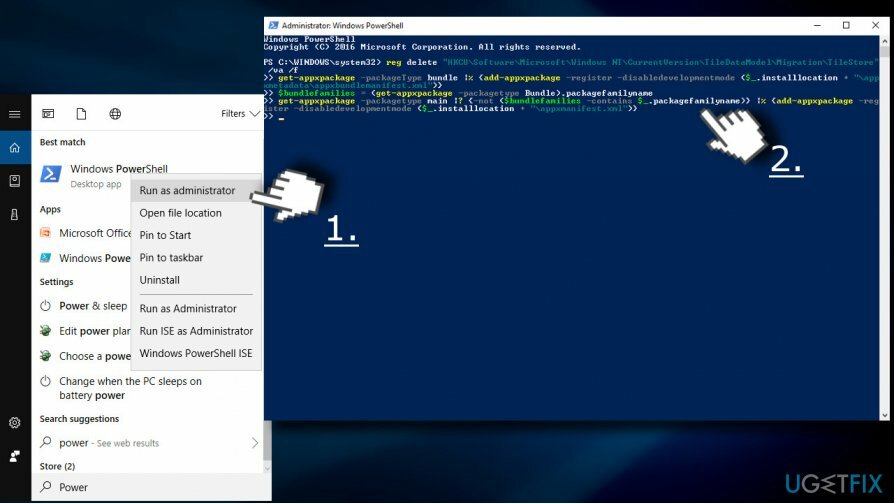
Metoda 2. Reparați sau resetați manual aplicațiile lipsă
Pentru a repara sistemul deteriorat, trebuie să achiziționați versiunea licențiată a Reimaginează Reimaginează.
Această metodă poate ajuta acei utilizatori Windows 10 Fall Creators Update care au găsit una sau câteva aplicații lipsă.
- presa Tasta Windows + I și deschis Aplicații secțiune.
- Extindeți Aplicații și funcții secțiunea și localizați aplicația lipsă.
- Faceți clic pe intrarea aplicației și selectați Opțiuni avansate legătură.
- Dacă vezi un Reparație opțiunea, faceți clic pe ea. Dacă această opțiune nu este disponibilă sau nu a reușit să restabiliți aplicația, repetați pașii enumerați mai sus, cu excepția faptului că în loc să faceți clic pe butonul Reparare, faceți clic pe Resetați.
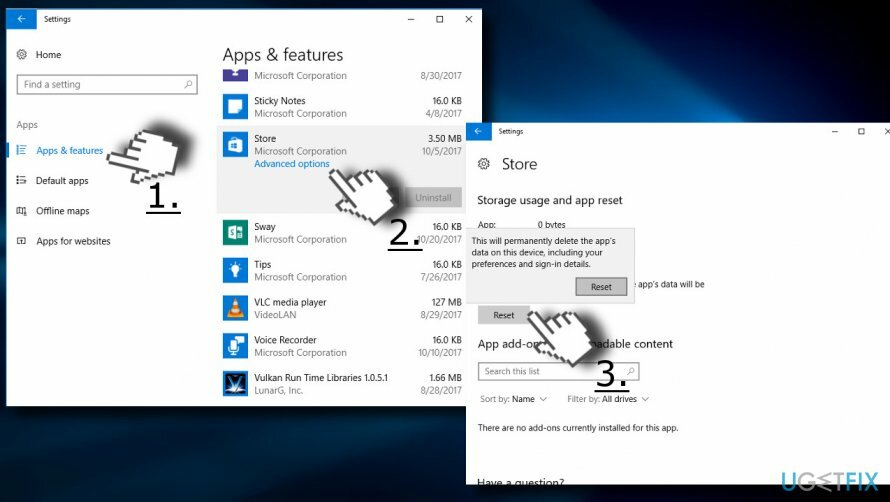
Metoda 3. Reinstalați aplicațiile lipsă
Pentru a repara sistemul deteriorat, trebuie să achiziționați versiunea licențiată a Reimaginează Reimaginează.
Dacă metodele anterioare nu au ajutat la restabilirea aplicațiilor din magazin lipsă în Fall Creators Update, ar trebui să încercați să le reinstalați.
- presa Tasta Windows și selectați Aplicații.
- Pe Aplicații și caracteristici secțiunea localizați aplicațiile care lipsesc din meniul Start și faceți clic pe ele (una câte una).
- Selectați Dezinstalează.
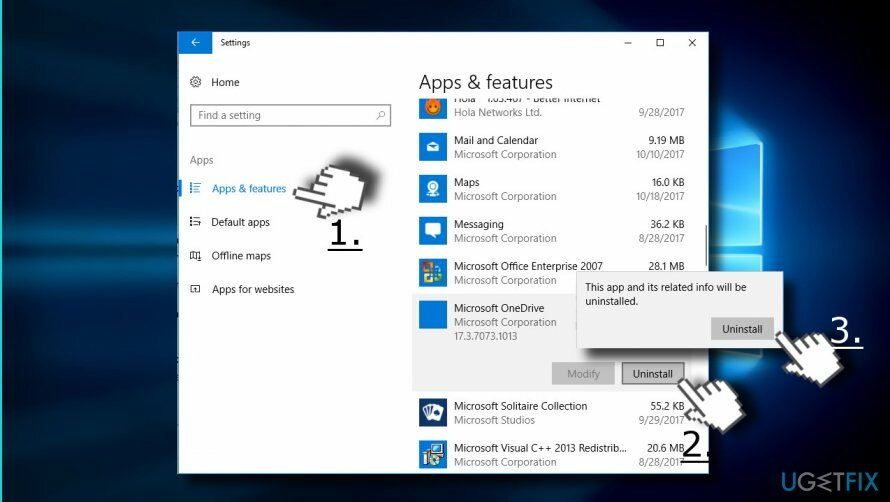
- După aceea, deschide Magazin Windows și reinstalați aplicațiile pe care le-ați dezinstalat anterior.
Metoda 4. Derulați înapoi actualizarea
Pentru a repara sistemul deteriorat, trebuie să achiziționați versiunea licențiată a Reimaginează Reimaginează.
Dacă a ajutat resetarea sau reinstalarea aplicațiilor lipsă din Fall Creators Update, singura modalitate de a obține aplicațiile înapoi este să anulați actualizarea și să continuați să utilizați Actualizarea creatorilor (V1703) până când eroarea este oficială fix.
- presa Tasta Windows + I și deschis Actualizare și securitate secțiune.
- Click pe Recuperare buton.
- Clic Incepe butonul de sub Reveniți la o versiune anterioară.
- Alegeți o opțiune dacă doriți Pastreaza-mi fisierele sau Scoateți totul.
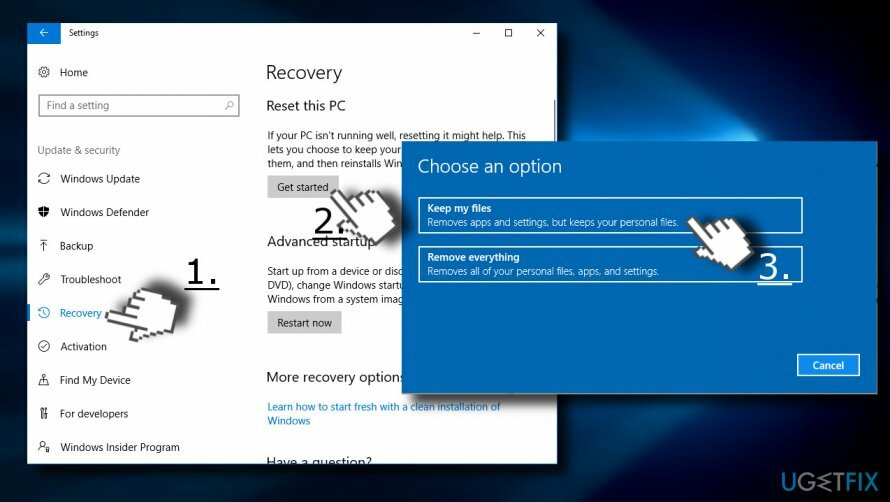
- Acum sistemul ar trebui să anuleze modificările și apoi să repornească. Odată ce sistemul repornește, toate aplicațiile lipsă ar trebui să fie în locurile lor obișnuite.
Reparați automat erorile
Echipa ugetfix.com încearcă să facă tot posibilul pentru a ajuta utilizatorii să găsească cele mai bune soluții pentru eliminarea erorilor lor. Dacă nu doriți să vă luptați cu tehnicile de reparații manuale, vă rugăm să utilizați software-ul automat. Toate produsele recomandate au fost testate și aprobate de profesioniștii noștri. Instrumentele pe care le puteți utiliza pentru a remedia eroarea sunt enumerate mai jos:
Oferi
fa-o acum!
Descărcați FixFericire
Garanție
fa-o acum!
Descărcați FixFericire
Garanție
Dacă nu ați reușit să remediați eroarea utilizând Reimage, contactați echipa noastră de asistență pentru ajutor. Vă rugăm să ne comunicați toate detaliile pe care credeți că ar trebui să le cunoaștem despre problema dvs.
Acest proces de reparare patentat folosește o bază de date de 25 de milioane de componente care pot înlocui orice fișier deteriorat sau lipsă de pe computerul utilizatorului.
Pentru a repara sistemul deteriorat, trebuie să achiziționați versiunea licențiată a Reimaginează instrument de eliminare a programelor malware.

Acces privat la internet este un VPN care poate împiedica furnizorul dvs. de servicii de internet, guvern, și terțe părți să vă urmărească online și vă permit să rămâneți complet anonim. Software-ul oferă servere dedicate pentru torrenting și streaming, asigurând performanță optimă și nu vă încetinește. De asemenea, puteți ocoli restricțiile geografice și puteți vizualiza servicii precum Netflix, BBC, Disney+ și alte servicii de streaming populare fără limitări, indiferent de locul în care vă aflați.
Atacurile malware, în special ransomware, sunt de departe cel mai mare pericol pentru fotografiile, videoclipurile, fișierele de la serviciu sau de la școală. Deoarece infractorii cibernetici folosesc un algoritm de criptare robust pentru a bloca datele, acesta nu mai poate fi folosit până când nu se plătește o răscumpărare în bitcoin. În loc să plătiți hackeri, ar trebui să încercați mai întâi să utilizați o alternativă recuperare metode care vă pot ajuta să recuperați cel puțin o parte din datele pierdute. În caz contrar, îți poți pierde și banii, împreună cu fișierele. Unul dintre cele mai bune instrumente care ar putea restaura cel puțin unele dintre fișierele criptate - Data Recovery Pro.